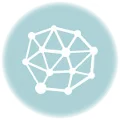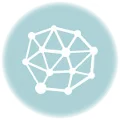Не може да се свърже с Wi-Fi интернет таблет, не виждам мрежа
След придобиването на таблета, вероятно ще искате да използвате безжична връзка. Потребителите често се оказват в ситуация, в която устройството не виждате мрежата или произвежда редица грешки при свързване. В тази статия ще разгледаме най-често срещаните проблеми, срещани при достъп до интернет, както и техните решения.
Защо таблетът не е свързан към безжична мрежа
1. Въведение неправилна парола
Най-честата причина за провал на работа на безжичен интернет на таблета си. Най-често това се случи, ако потребителят е променил паролата, и вашият Android устройство, за да го никога не е свързан. Въведете новата парола и проверете дали устройството е свързано към Интернет.
Понякога причината, поради която устройството не е свързан към интернет, може да бъде въздействието на зловреден софтуер. За да разрешите този проблем, трябва да сканирате притурката Antivirus.
3. Липсата на решетката
За ниска цена рутери се характеризират с нестабилна работа. Скоковете в напрежение може да доведе до факта, че таблетът не вижда мрежата. За да реши проблема, рестартирайте рутера като го изключите от напрежението за 2-3 минути. След това включете отново. Понякога рестартиране е необходимо да се направят няколко пъти.
4. Грешен тип криптиране
В някои случаи, таблетката не е свързан към безжичната локална мрежа се дължи на неправилни дата и час ценности. След корекция на тези параметри за правилното функциониране на мрежата, за да се възобнови.
6. Проверете MAC Filter Mode
7. Нормандски Диагностика
Ако таблетът вижда мрежата, но не може да се свърже с него, проверете дали каналите. Този проблем възниква, когато сигналите от две рутери, работещи на същия канал се припокриват. Смущения случва, затваряне достъп до безжичната мрежа.
Погледнете таблета си, дали има редица други безжични мрежи. Ако вашите съседи имат Wi-Fi, че е възможно, че вашите маршрутизатори работят на една и съща честота.
За да смените канала, в настройките на маршрутизатора, отидете в раздел «Wi-Fi» върху раздела "Основни настройки" на. Намерете реда "Channel", опитайте се да изберете друга стойност.
Рестартирайте рутера.
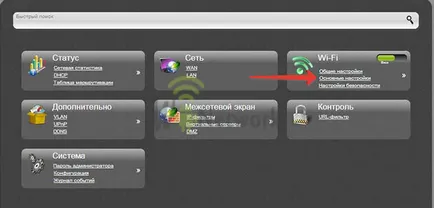
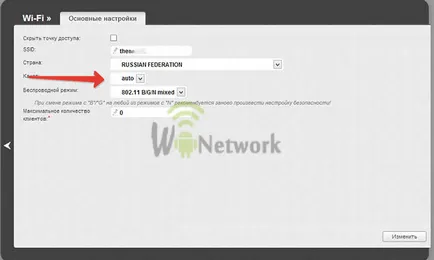
Причината, поради която таблетът не вижда безжична мрежа, може да се окаже, че той не поддържа безжичната версия, която е инсталирана в настройките на маршрутизатора. Tab «Wi-Fi» отидете на раздел "Основни настройки". Линията "безжичен режим" остави 802.11b т \ г \ смесват. В този режим на рутера осигурява достъп до Интернет за всички видове устройства.

Какво става, ако таблетът вижда мрежата и свързани, но връзката е нестабилна
- Опитайте се да свържете устройството към друг рутер и да видим дали връзката е стабилна. Ако връзката е стабилна, тогава проблемът е в дома рутера.
- Ако по време на достъп до Интернет на таблета зареждане село, а то е свързано към захранването, проверете връзката, когато адаптерът е изключен. Нестабилно захранване може да доведе до безжични комуникационни проблеми.
Ако сте използвали съветите по-горе, но устройството все още не вижда мрежовия адрес на експерти. Може да се наложи да мига рутера или таблета.
Вижте също: